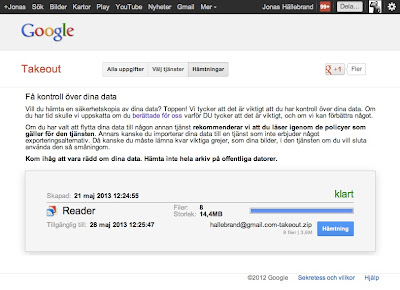Hur gör du med backup! För det enda vi vet är att det inte är en fråga om att utan när en hårddisk går sönder. Har du då inte gjort backup på din data så är den för alltid borta...
Själv har jag använt mig av TimeMachine som är inbyggt iMac OSX och en Time Capsule som backup enhet. Fungerar smidigt och enkelt med endast en hake. Den fungerar bara när jag är hemma...
En tjänst som fungerar överallt vore ju great och jag har hört gott om t.ex. Crashplan. Men som sagt hur gör du ge mig en kommentar...
Eleverna på Gunnesboskolan använder sig av Dropbox för att säkra sina filer. Annars används Youtube för filmer och Google Drive.
fredag 24 maj 2013
onsdag 22 maj 2013
Back in the classroom, open your books
Så idag funderade jag på hur jag kan förändra en vanlig Fysik lektion som skal handla om Magnetism samt ett läxförhör... jag menar hur skoj är det då?
#pedagogiskpub i Lund! Den allra första går av stapeln imorgon 21 maj! Du har väl anmält dig? Bra, då ses vi där! pedagogiskpublund.blogspot.se
— Ingrid Tidvall (@IngridTidvall) 20 maj 2013
Tja efter lite funderande kom jag fram till att jag vänder på det. Låter eleverna komponera frågor som de tycker skall finnas med på ett läxförhör om elektricitet. Ut över det tittade vi på en film om Magnetism och så fick de gör ett enkelt försök att skapa en elektromagnet. Redovisa på era bloggar. Allt under 70 min. Gick mycket bra. Jag hade tid att guida de elever som behövde extra stöd. De elever som är studiemotiverade jobbade på med frenesi och alla var sysselsatta.
Mina instruktioner hittar ni på årskursbloggen, ni kan sortera med taggarn 7A och Fysik. Elevernas resultat hittar ni på elevbloggarna till 7A till vänster. Inget stort steg för mänskligheten men ett litet i rätt riktning tycker jag. Tack och hej....
Etiketter:
Förändra Skolsverige,
Lustfyllt lärande,
pedagogiskpub
tisdag 21 maj 2013
It's time to love again...
Nu är det snart dags. Den 1 juni stänger Google sin RSS-läsare Google Reader. Det är alltså hög tid att fundera på ett alternativ. Själv läser jag alltid mina RSS-flöden via Flipboard men denna tjänst använder sig av Google Reader för att visa flödet. Så för säkerhets skull så har jag hittat en online-funktion som påminner om Google Reader. Den heter The Old Reader och är mycket lik ;D
Att flytta är busenkelt. Börja med att exportera data från ditt Google Reader konto med hjälp av Google Takeout. Detta gör du under Inställningar och sedan fliken Importera/Exportera. Välj tjänsten Takeout. Gör du detta på morgonen svensk tid går det rätt fort även om du har många länkar.
Google tillverkar en fil på ditt innehåll som komprimerat laddas ner till din dator. I Mac OSX packas detta arkiv upp av sig själv, i Windows måste du göra det manuellt genom att klicka på .zip-filen. Gå sedan till The Old Reader och skapa ett konto t.ex. med ditt Google-inlogg. Nu är det bara att importera dina flöden genom att be The Old Reader att lägga upp dessa med hjälp av filen subscriptions.xml som ligger i den mappen du laddade ner och packade upp i föregåenden moment. Den mappen heter hallebrand@gmail.com-takeout hos mig och själva filen ligger i undermappen Reader.
Lycka till!.
En bra förklaring ger Tommy på sin blogg här
Att flytta är busenkelt. Börja med att exportera data från ditt Google Reader konto med hjälp av Google Takeout. Detta gör du under Inställningar och sedan fliken Importera/Exportera. Välj tjänsten Takeout. Gör du detta på morgonen svensk tid går det rätt fort även om du har många länkar.
Google tillverkar en fil på ditt innehåll som komprimerat laddas ner till din dator. I Mac OSX packas detta arkiv upp av sig själv, i Windows måste du göra det manuellt genom att klicka på .zip-filen. Gå sedan till The Old Reader och skapa ett konto t.ex. med ditt Google-inlogg. Nu är det bara att importera dina flöden genom att be The Old Reader att lägga upp dessa med hjälp av filen subscriptions.xml som ligger i den mappen du laddade ner och packade upp i föregåenden moment. Den mappen heter hallebrand@gmail.com-takeout hos mig och själva filen ligger i undermappen Reader.
Lycka till!.
En bra förklaring ger Tommy på sin blogg här
Etiketter:
Flipboard,
Google Reader,
RSS,
RSS-läsare,
The Old Reader
Prenumerera på:
Inlägg (Atom)